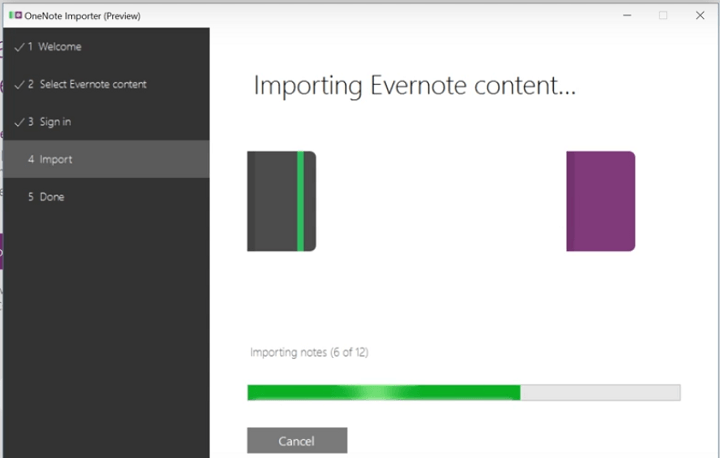OneNote هو مفكرة رقمية من Microsoft تساعد المستخدمين على مزامنة القوائم مع العائلة وحتى مع أجهزتهم الأخرى. ولكن ، هناك مشكلة مزامنة مزعجة للمستخدمين في بعض الأحيان. متى واجهت رمز خطأ OneNote 0xE0000007، فهذا يعني أنك غير قادر على مزامنة التغييرات التي أجريتها على الكمبيوتر الدفتري باستخدام Microsoft OneNote على جهاز الكمبيوتر الشخصي الذي يعمل بنظام Windows 10. رسالة الخطأ الكاملة على النحو التالي:
واجهتنا مشكلة في مزامنة دفتر ملاحظاتك. (رمز الخطأ: 0xE0000007)
في هذه المقالة ، قمنا بإدراج مجموعة من الإصلاحات التي ستساعدك على حل مشكلة المزامنة في OneNote. قبل المتابعة إلى استراتيجيات استكشاف الأخطاء وإصلاحها ، يُنصح بإلقاء نظرة على الحلول البديلة أدناه.
الحلول
1. تحقق مما إذا كان لديك الخير اتصال الشبكة.
2. مشاكل مؤقتة في الخادم يمكن أن يسبب أخطاء في المزامنة. في هذه الحالة ، أنت بحاجة إلى الانتظار لبعض الوقت وتحقق مما إذا كان الخطأ قد تم حله تلقائيًا.
3. خروج و تسجيل العودة في حساب Microsoft الخاص بك في OneNote. فقط اضغط على ملف اسم الشخصية في الجزء العلوي في OneNote وحدد خروج وإغلاق. إعادة التشغيل وتسجيل الدخول مرة أخرى للتحقق مما إذا كان الخطأ قد تم حله.
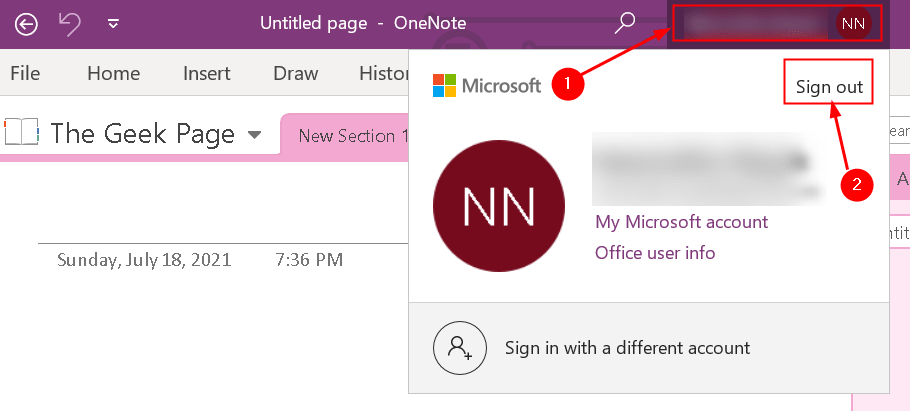
الإصلاح 1 - فرض مزامنة دفتر ملاحظات OneNote الخاص بك
إذا استمر الخطأ حتى بعد تسجيل الخروج وتسجيل الدخول مرة أخرى ، يمكنك محاولة فرض مزامنة دفتر الملاحظات الذي تحصل من خلاله على هذا الخطأ حيث يشير رمز الخطأ هذا إلى خطأ في المزامنة.
خطوات تطبيق OneNote لنظام التشغيل Windows 10
1. يطلق ملاحظة واحدة ل نظام التشغيل Windows 10.
2. التوسع في دفاتر الملاحظات لعرض جميع دفاتر الملاحظات التي قمت بإنشائها.
3. انقر على اليمين على اسم دفتر الملاحظات الذي يظهر خطأ مزامنة.
4. يختار مزامنة ثم انقر فوق مزامنة دفتر الملاحظات هذا.
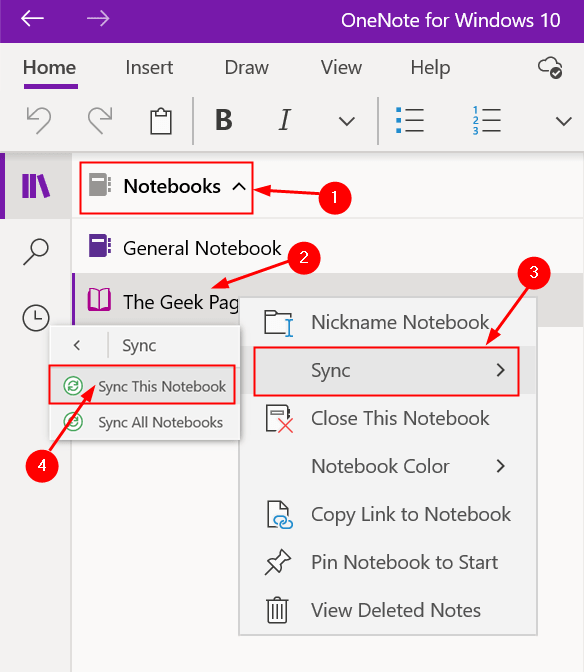
خطوات مستخدم OneNote 2016 / OneNote 365
1. يطلق OneNote 2016/365. اذهب إلى ملف قائمة.
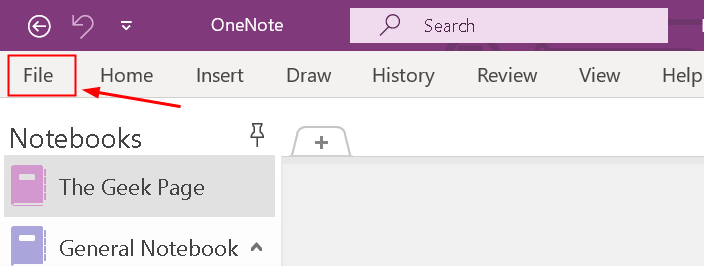
2. يختار عرض حالة المزامنة بجانب قائمة دفاتر الملاحظات. تفتح نافذة جديدة تعرض حالة المزامنة لجميع دفاتر ملاحظاتك.
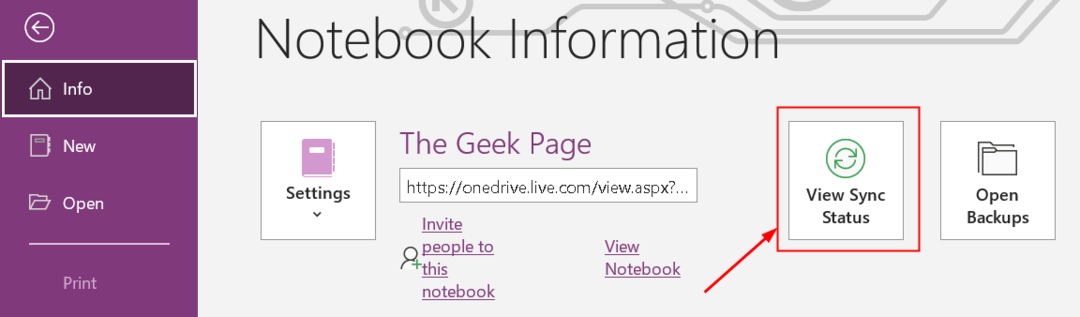
3. انقر فوق زامن الآن "لنقل البيانات الزر المجاور للكمبيوتر الدفتري الذي تواجه به خطأ المزامنة.
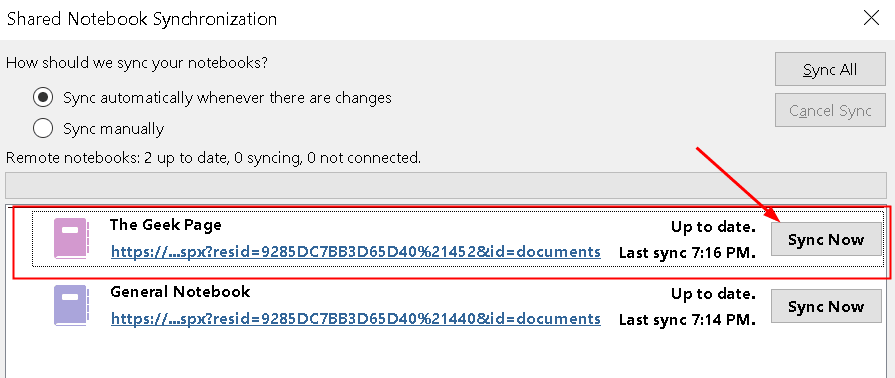
الإصلاح 2 - تحديث OneNote
في بعض الأحيان ، واجه المستخدمون إصدارات قديمة من OneNote مما تسبب في حدوث أخطاء في المزامنة. لذلك من الأفضل دائمًا تحديث OneNote إلى أحدث إصدار.
تحديث OneNote لنظام التشغيل Windows 10
1. يطلق متجر مايكروسوفت التطبيق على نظامك.
2. في ال مربع البحث، نوع OneNote for Windows و اضغط يدخل.
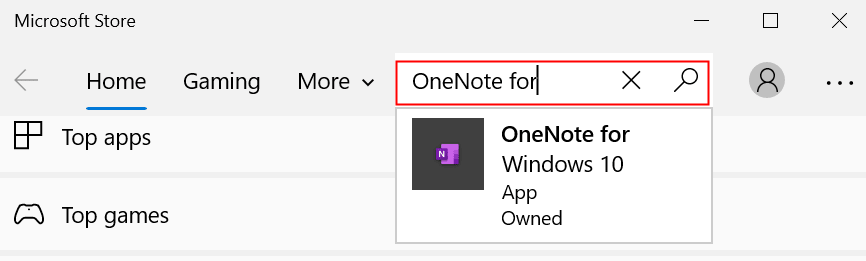
3. يختار OneNote لنظام التشغيل Windows 10 app وانقر على تحديث زر بجانبه. سيؤدي هذا إلى تحديث التطبيق على نظامك إلى أحدث إصدار.
4. إذا كان هناك يطلق زر بدلا من تحديث، فهذا يعني أنك تستخدم بالفعل أحدث إصدار.
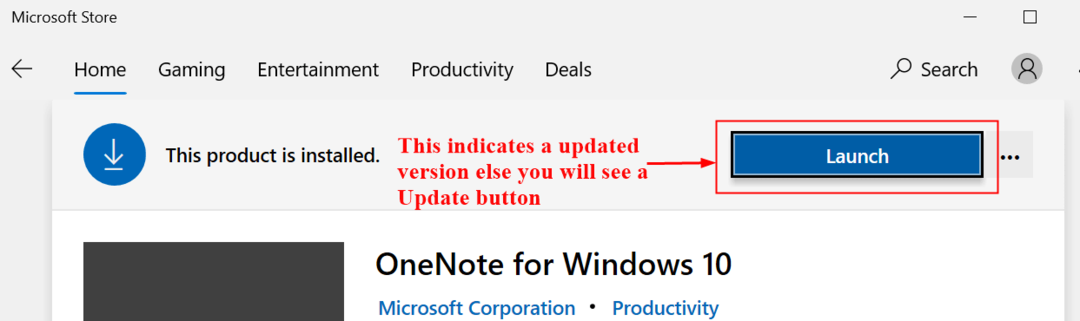
تحديث OneNote 2016 / OneNote 365
1. افتح برنامج OneNote 2016. اضغط على ملف قائمة.
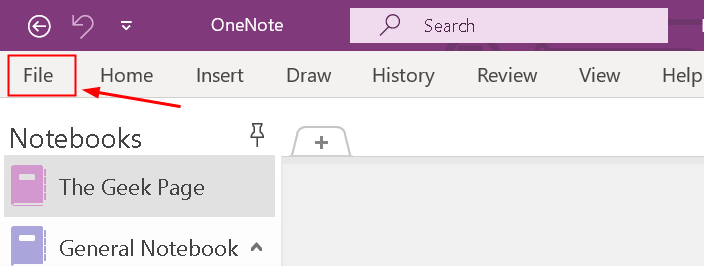
2. حدد ملف حساب التبويب.
3. انقر فوق خيارات التحديث على الجانب الأيمن بجوار تحديثات Office وحدد تحديث الان.
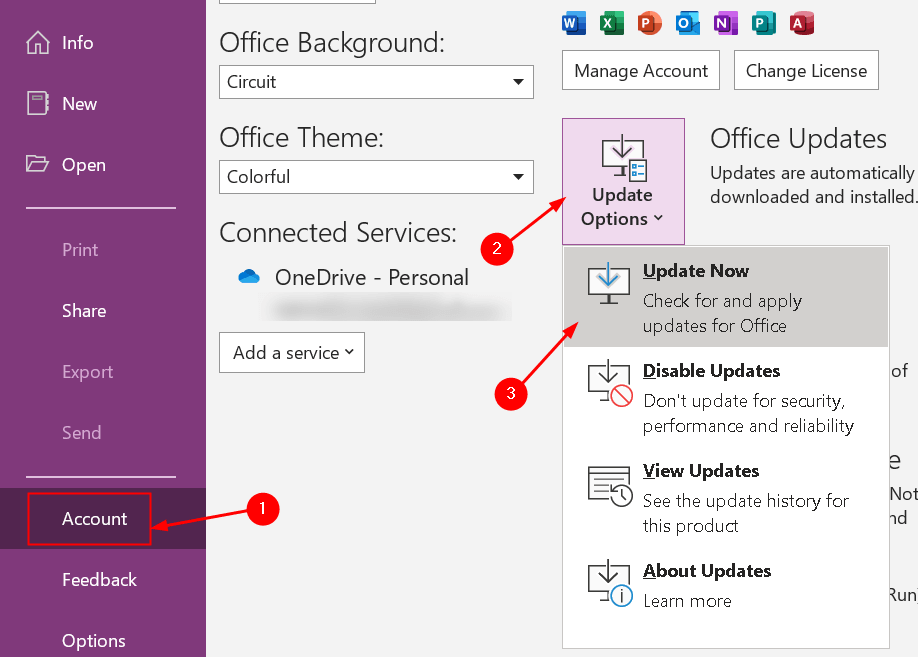
بمجرد حصولك على الإصدار المحدّث من OneNote ، افتح دفتر الملاحظات الذي يحتوي على خطأ في المزامنة وتحقق مما إذا كان يعمل بشكل جيد أم لا.
الإصلاح 3 - افتح دفتر ملاحظاتك في OneNote للويب
إذا لم تنجح الإصلاحات المذكورة أعلاه من أجلك ، فتحقق مما إذا كان دفتر الملاحظات متوفرًا في OneNote للويب باستخدام المستعرض.
1. في تطبيق OneNote ، حدد ملف ملف قائمة. يمكنك الآن رؤية قائمة بأجهزة الكمبيوتر المحمولة مع ملف حلقة الوصل لفتحه في OneDrive.
2. ينسخ ارتباط دفتر الملاحظات الذي يوضح خطأ المزامنة.
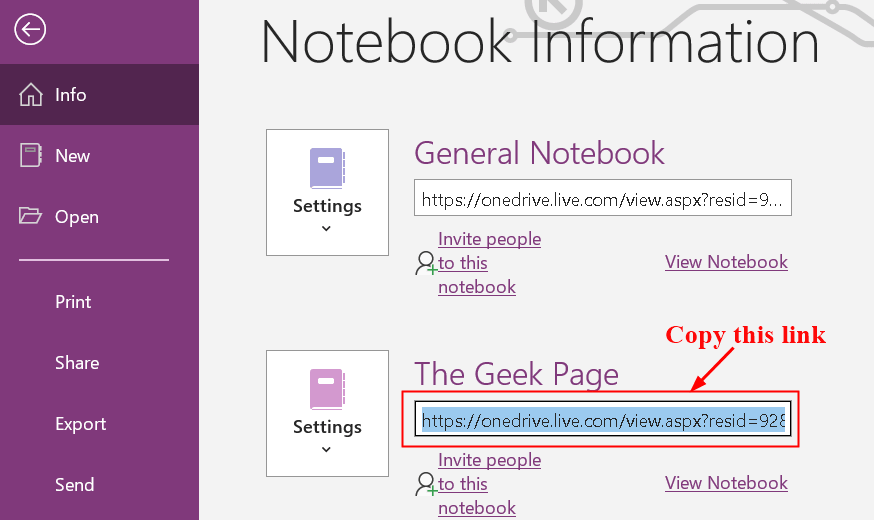
3. افتح المتصفح والصق هذا الرابط. الآن يتم فتح دفتر الملاحظات الخاص بك في OneNote للويب.
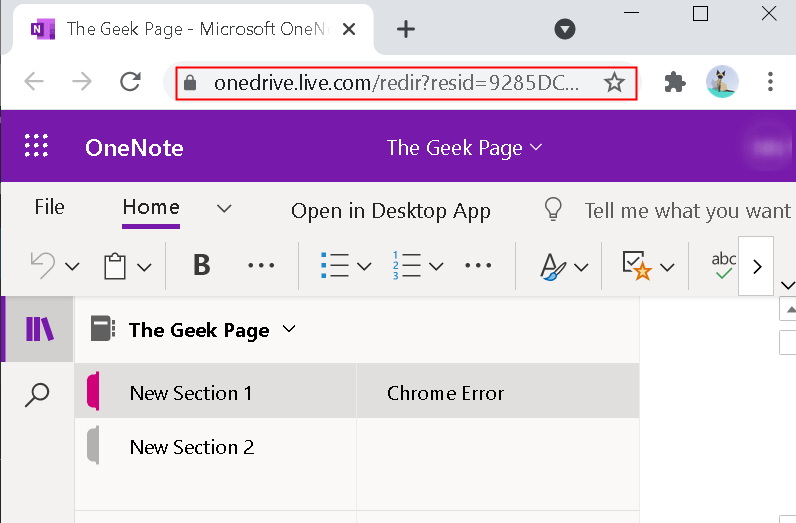
4. إذا تم فتح دفتر ملاحظاتك في OneNote للويب ويمكنك رؤية جميع التغييرات الأخيرة ، فيمكنك حينئذٍ إنهاء عملك المتبقي في OneNote للويب.
5. إذا فتح دفتر الملاحظات الخاص بك ولكن لا تظهر التغييرات الأخيرة أو تعديلات ، اتبع الخطوات أدناه:
- ارجع إلى ملاحظة واحدة تطبيق.
- ينسخ تعرض جميع الصفحات من دفتر الملاحظات خطأ المزامنة.
- إنشاء دفتر ملاحظات جديد (ملف -> جديد) و معجون الصفحات المنسوخة هناك.
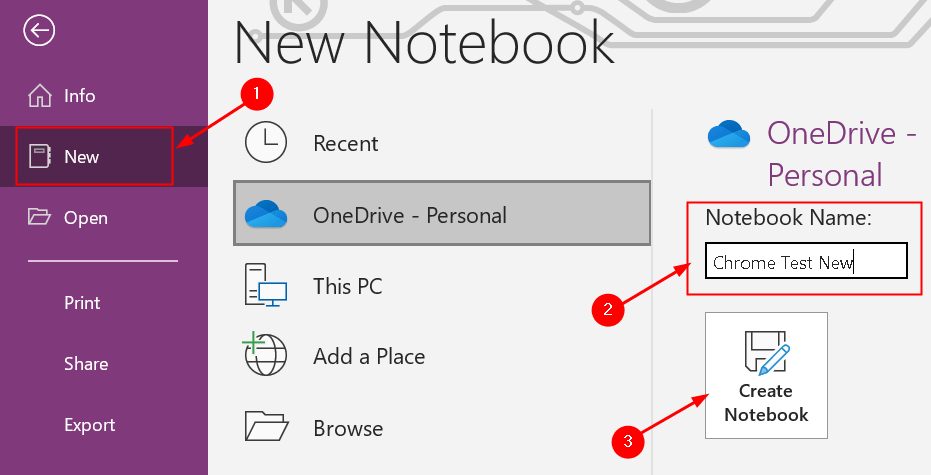
- عندما يكون دفتر الملاحظات الذي تم إنشاؤه حديثًا متزامن، سيكون متاحًا في OneNote للويب.
- تابع عملك إما في OneNote للويب أو في دفتر ملاحظات OneNote الذي تم إنشاؤه حديثًا.
- حذف دفتر الملاحظات السابق الذي كان يظهر الخطأ.
6. إذا كان OneNote للويب لايمكن فتحه دفتر الملاحظات المحدد ، فهذا يعني أنه ليس لديك الأذونات اللازمة للوصول إلى دفتر الملاحظات وتحريره. يحدث هذا عندما يكون دفتر ملاحظات مشتركًا وتمت إزالة أذونات الوصول الخاصة بك.
الإصلاح 4 - أغلق وأعد دفتر الملاحظات المتأثر بالخطأ
إذا استمر الخطأ بعد تجربة الإصلاحات المذكورة أعلاه ، يمكنك محاولة إغلاق دفتر الملاحظات وإعادة فتحه. هذا يفرض على OneNote مزامنة كل ملاحظاتك. تابع الخطوة فقط إذا كان لديك نسخة احتياطية لملاحظاتك لأن هذه العملية قد تؤدي إلى فقدان البيانات الموجودة على دفاتر الملاحظات المتأثرة بخطأ المزامنة.
خطوات OneNote for Windows 10
1. وسعت دفاتر الملاحظات في الجزء الأيمن.
2. انقر بزر الماوس الأيمن فوق دفتر الملاحظات الذي يظهر الخطأ وحدد أغلق هذا المفكرة.
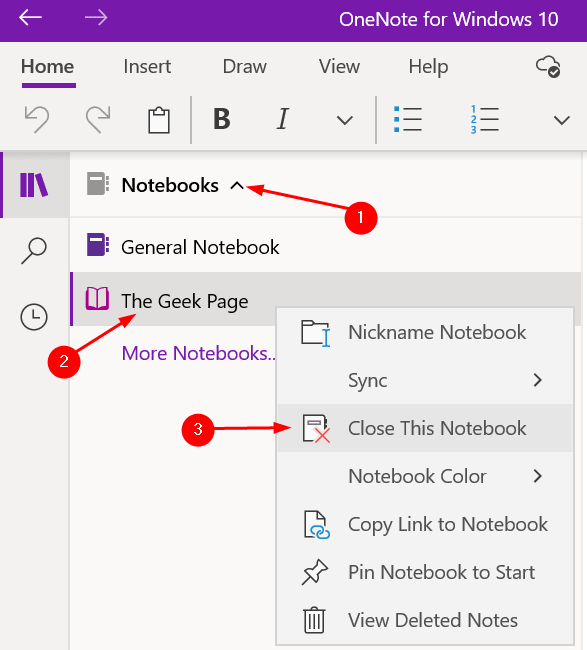
3. التوسع في دفاتر الملاحظات مرة أخرى وانقر فوق المزيد من أجهزة الكمبيوتر المحمولة.
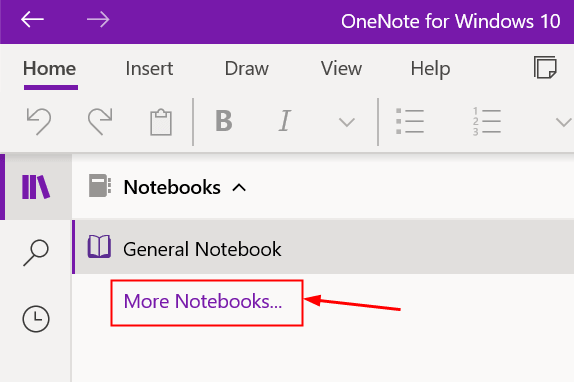
4. حدد دفتر الملاحظات الذي قمت بإغلاقه وانقر فوق افتح.
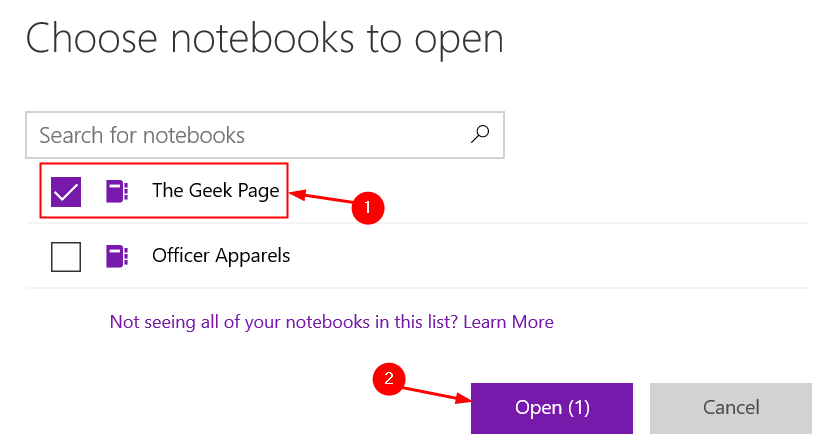
بمجرد فتح الكمبيوتر الدفتري ، تحقق مما إذا كان قد أصلح خطأ المزامنة.
خطوات OneNote 2016 / OneNote 365
1. انقر فوق القائمة المنسدلة بجوار دفتر الملاحظات المفتوح.
2. انقر على اليمين على الكمبيوتر الدفتري الذي تريد إغلاقه بسبب خطأ في المزامنة. يختار أغلق هذا المفكرة. يؤدي هذا إلى إغلاق دفتر الملاحظات مع الخطأ.
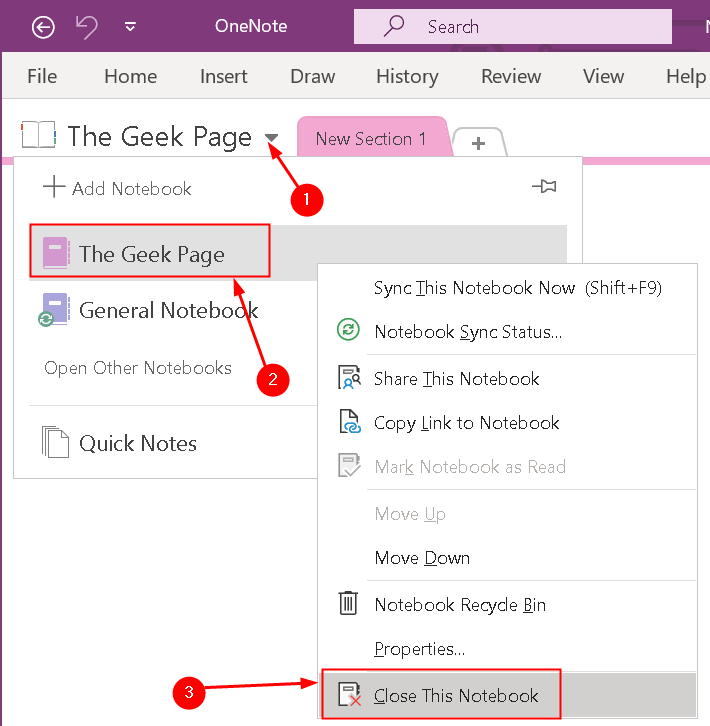
3. انقر فوق القائمة المنسدلة مرة أخرى ثم انقر فوق ملف افتح دفاتر ملاحظات أخرى اختيار.
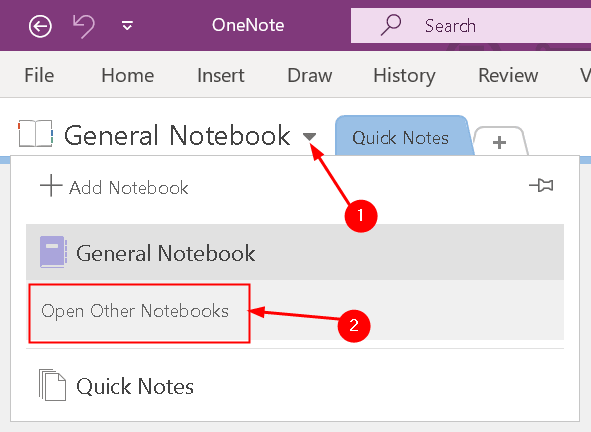
4. انقر ل افتح دفتر الملاحظات الذي تم إغلاقه مؤخرًا. تحقق مما إذا كان قد تم حل الخطأ أم لا بعد فتحه.
شكرا للقراءة.
نأمل أن تساعدك هذه المقالة في حل خطأ مزامنة OneNote. قم بالتعليق وأخبرنا إذا كان هناك أي إصلاح آخر يعمل من أجلك.